概念
NDK
Native Development Kit(NDK)是一系列工具的集合。它提供了一系列的工具,帮助开发者快速开发 C/C++ 的动态库,并能自动将 so 和 Java 一起打包成 apk
JNI
Java Native Interface(JNI)标准是 Java 平台的一部分,JNI 是 Java 语言提供的 Java 和 C/C++ 相互沟通的机制,Java可以通过 JNI 调用 C/C++ 代码,C/C++ 的代码也可以调用 Java 代码,JNI 是属于 Java 的,与 Android 无直接关系
JNI 与 NDK 的关系
NDK 可以为我们生成了 C/C++ 的动态链接库,JNI 是 Java 和 C/C++ 沟通的接口,两者与 Android 没有半毛钱关系,只因为安卓是 Java 程序语言开发,然后通过 JNI 又能与 C/C++ 沟通,所以我们可以使用 NDK+JNI 来实现 Java+C 的开发方式
为什么要NDK开发
NDK开发具有以下优点:
- 项目需要调用底层的一些 C/C++ 的一些东西(Java无法直接访问到操作系统底层(如系统硬件等)),或者已经在 C/C++ 环境下实现了功能代码(大部分现存的开源库都是用 C/C++ 代码编写的。),直接使用即可。NDK开发常用于驱动开发、无线热点共享、数学运算、实时渲染的游戏、音视频处理、文件压缩、人脸识别、图片处理等。
- 为了效率更加高效些。将要求高性能的应用逻辑使用 C/C++ 开发,从而提高应用程序的执行效率。但是 C/C++ 代码虽然是高效的,在 Java 与 C/C++ 相互调用时却增大了开销;
- 基于安全性的考虑。防止代码被反编译,为了安全起见,使用 C/C++ 语言来编写重要的部分以增大系统的安全性,最后生成 so 库(用过第三方库的应该都不陌生)便于给人提供方便。(任何有效的代码混淆对于会 smail 语法反编译你 apk 是分分钟的事,即使你加壳也不能幸免高手的攻击)
- 便于移植。用 C/C++ 写得库可以方便在其他的嵌入式平台上再次使用。
开发方式
在Eclipse的时代,我们进行NDK的开发一般需要通过手动执行NDK脚本生成*.so文件,再将.so文件放到对应的目录之后,之后再进行打包。
而如果使用的是Android Studio进行NDK开发,在2.2的版本以后,我们可以不需要手动地运行NDK脚本来生成*.so文件,而是将这一过程作为Gradle构建过程的依赖项,事先编写好编译的脚本文件,然后在build.gradle中指定编译脚本文件的路径就可以一次性完成生成原生库并打包成APK的过程。
目前这种AS + Gradle的NDK开发方式又可以分为三种:ndk-build、CMake和Experimental Gradle:
ndk-build:和上面谈到的传统方式相比,它们两个的目录结构相同,Gradle脚本其实最终还是依赖于Android.mk文件,对于使用传统方式的项目来说,比较容易过度。CMake:Gradle脚本依赖的是CMakeLists.txt文件。Experimental Gradle:需要引入实验性的gradle插件,全部的配置都可以通过build.gradle来完成,不再需要编写Android.mk或者CMakeLists.txt,可能坑比较多,对于旧的项目来说过度困难。
目前,Android Studio已经将CMake作为默认的NDK实现方式,并且官网上对于NDK的介绍也是基于CMake,声称要永久支持。按照官方的教程使用下来,感觉这种方式有几点好处:
- 不需要再去通过
javah根据java文件生成头文件,并根据头文件生成的函数声明编写cpp文件 - 当在
Java文件中定义完native接口,可以在cpp文件中自动生成对应的native函数,所需要做的只是补全函数体中的内容 - 不需要手动执行
ndk-build命令得到so,再将so拷贝到对应的目录 - 在编写
cpp文件的过程中,可以有提示了 CMakeLists.txt要比Android.mk更加容易理解
搭建 NDK 环境
在新建项目之前,我们需要通过SDK Manager安装一些必要的组件:
NDKCMakeLLDB
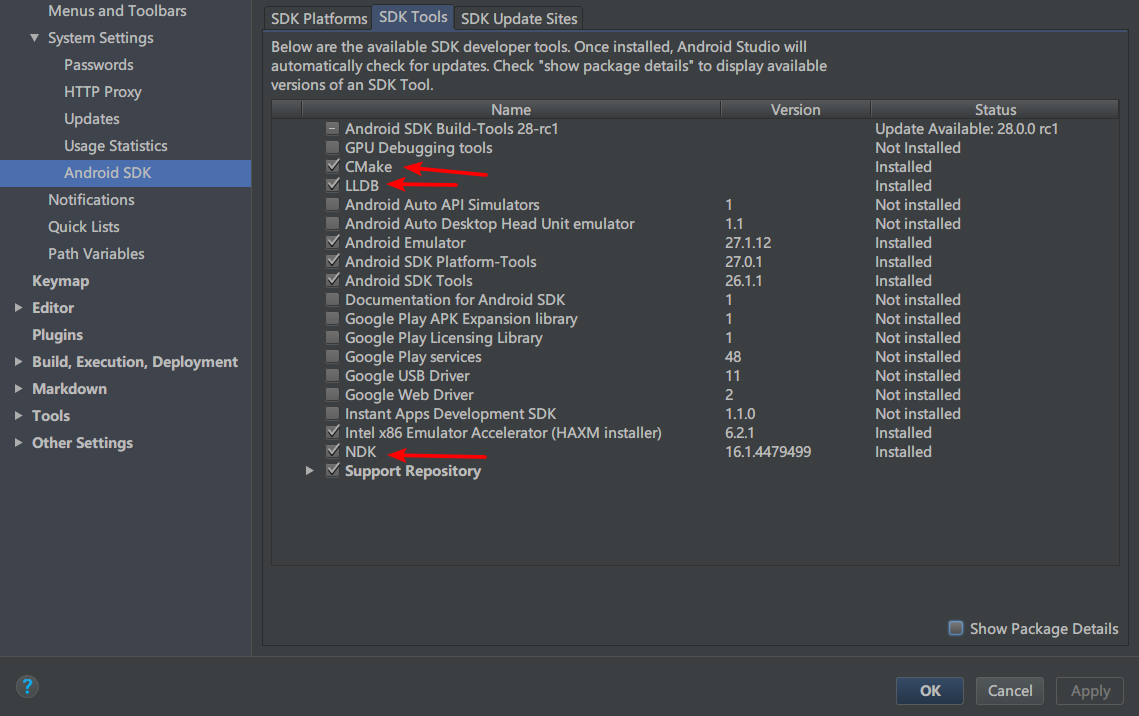
创建支持 C/C++ 的新项目
在安装完必要的组件之后,我们创建一个全新的工程,这里需要记得勾选include C++ Support选项:
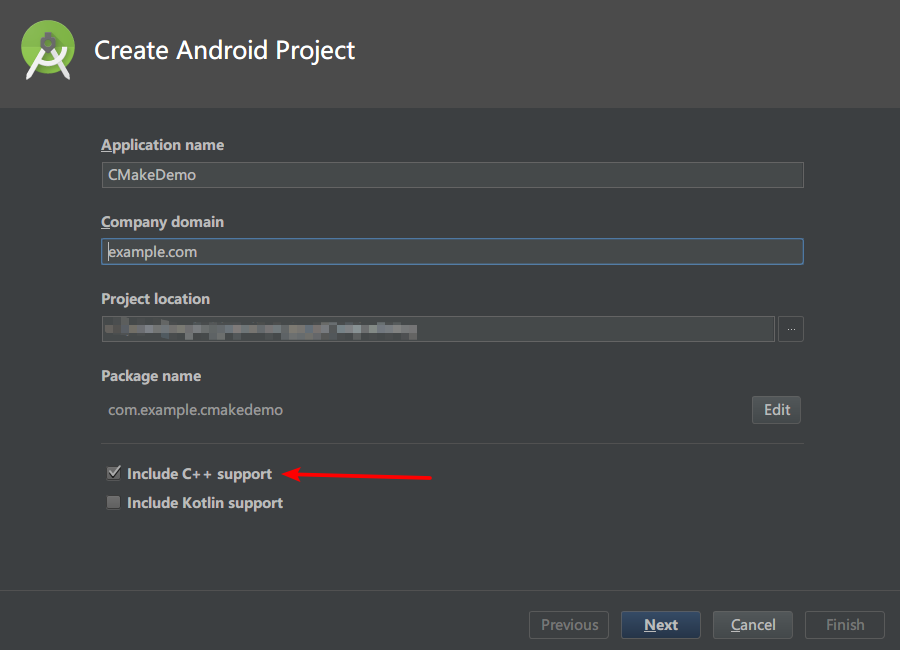
接下来一路Next,在最后一步我们会看见如下的几个选项,它们的含义为:
C++ Standard:选择C++的标准,Toolchain Default表示使用默认的CMake配置,这里我们选择默认。Excptions Support:如果您希望启用对C++异常处理的支持,请选中此复选框。如果启用此复选框,Android Studio会将-fexceptions标志添加到模块级build.gradle文件的cppFlags中,Gradle会将其传递到CMake。Runtime Type information Support:如果您希望支持RTTI,请选中此复选框。如果启用此复选框,Android Studio会将-frtti标志添加到模块级build.gradle文件的cppFlags中,Gradle会将其传递到CMake
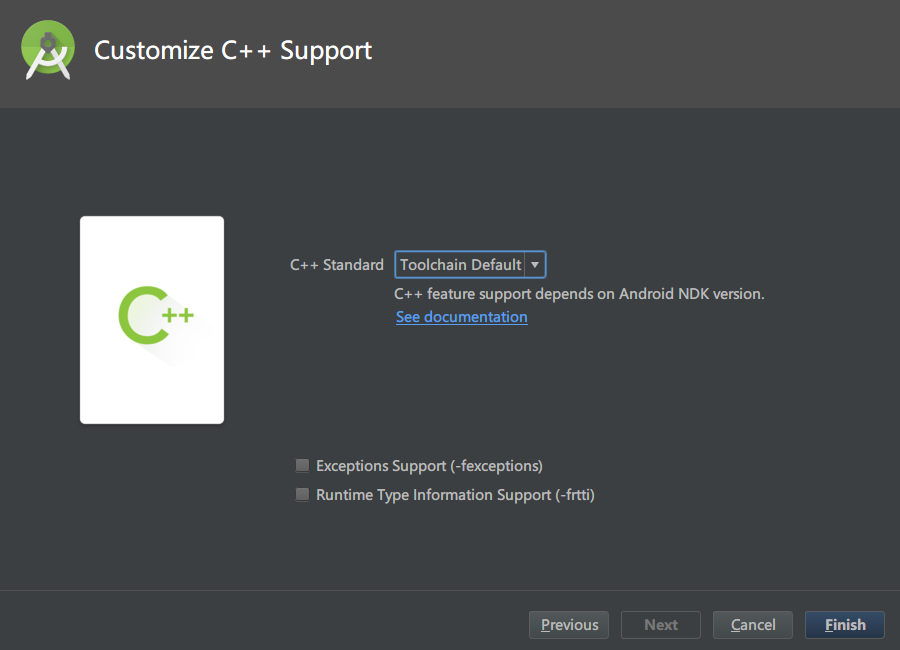
在新建工程完毕之后,我们得到的工程的结构如下图所示:
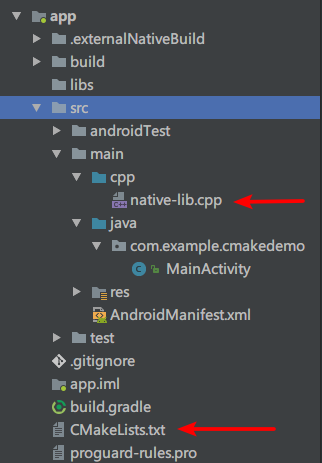
与传统的工程相比,它有如下几点区别:
(1) cpp 文件夹
用于存放C/C++的源文件,在磁盘上对应于app/src/main/cpp文件夹,当新建工程时,它会生成一个native-lib.cpp的事例文件,其内容如下:
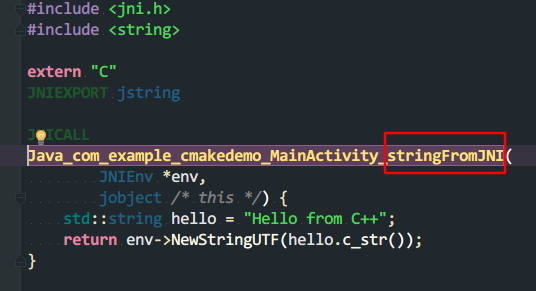
(2) 增加 CMakeList.txt 脚本
构建脚本,在磁盘上对应于app/目录下的txt文件,其内容为如下图所示,这里面涉及到的CMake语法包括下面四种,关于CMake的语法,可以查看 官方的 API 说明
cmake_minimum_requiredadd_libraryfind_librarytarget_link_libraries
# 设置最低版本 |
(3) build.gradle 脚本
与传统的项目相比,该模块所对应的build.gradle需要在里面指定CMakeList.txt所在的路径,也就是下面externalNativeBuild对应的选项。
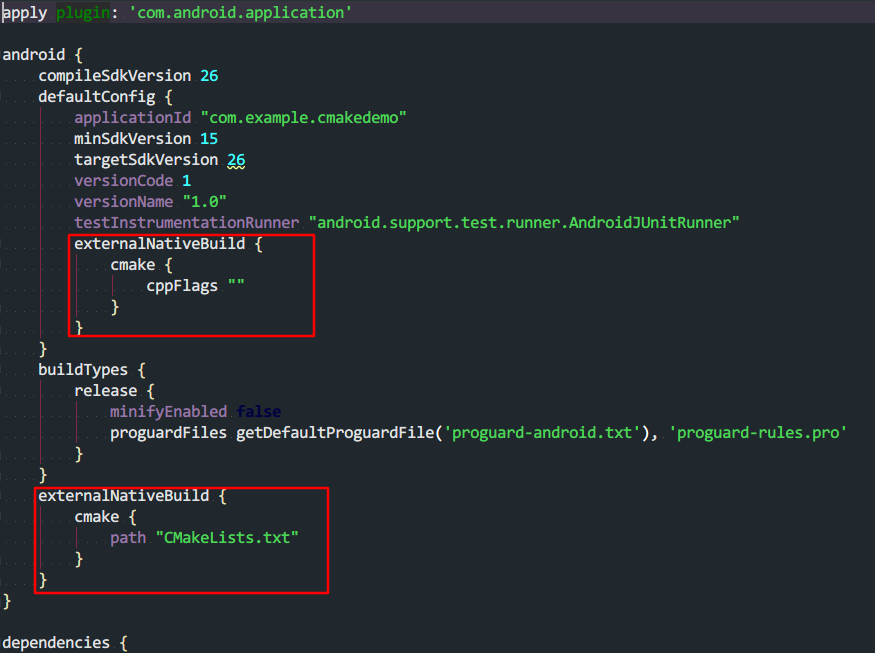
(4) 打印字符串
在MainActivity中,我们加载原生库,并调用原生库中的方法获取了一个字符串展示在界面上:
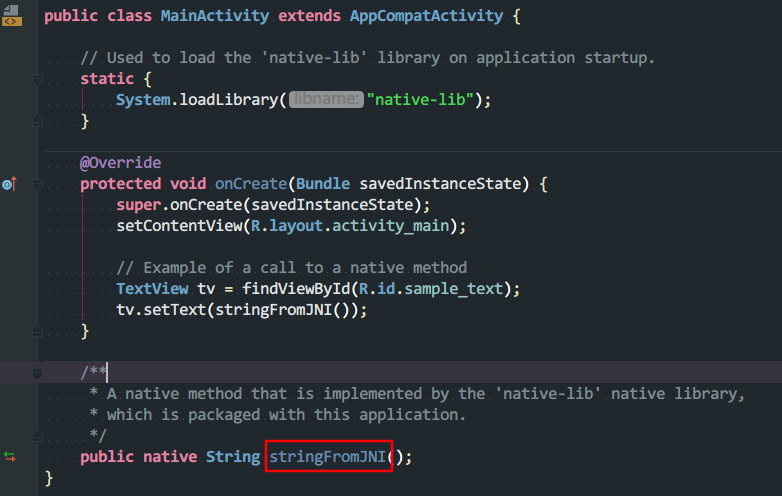
(5) 运行结果
最后,我们运行一下这个工程,会得到下面的结果:
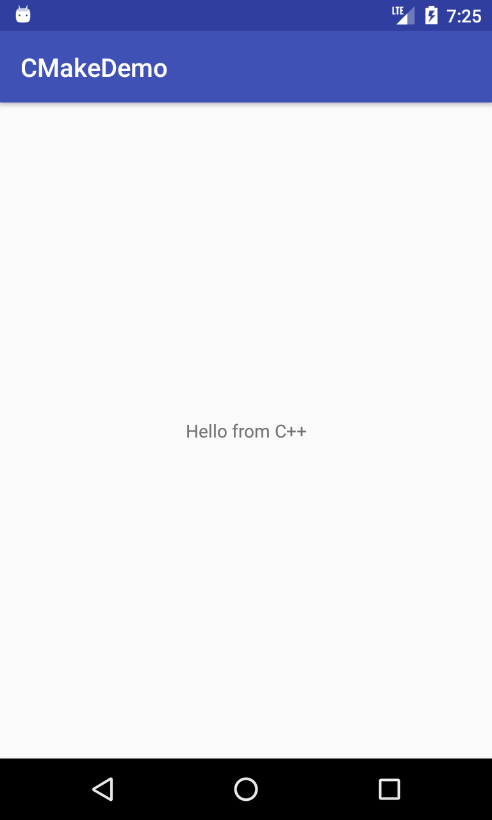
通过查看 app/build/cmake/debug 路径和 APK Analyzer 工具,我们可以看到在APK当中,增加了libnative-lib.so文件:

原理
下面,我们来解释一下这一过程:
- 首先,在构建时,通过
build.gradle中path所指定的路径,找到CMakeList.txt,解析其中的内容。 - 按照脚本中的命令,将
src/main/cpp/native-lib.cpp编译到共享的对象库中,并将其命名为libnative-lib.so,随后打包到APK中。 - 当应用运行时,首先会执行
MainActivity的static代码块的内容,使用System.loadLibrary()加载原生库。 - 在
onCreate()函数中,调用原生库的函数得到字符串并展示。
小结
当通过CMake来对应用程序增加C/C++的支持时,对于应用程序的开发者,只需要关注以下三个方面:
C/C++源文件CMakeLists.txt脚本- 在模块级别的
build.gradle中通过externalNativeBuild/cmake进行配置
向现有项目添加 C/C++ 代码
如果您希望向现有项目添加原生代码,请执行以下步骤:
创建新的原生源文件
在
app/src/目录下新建个文件夹,为目录输入一个名称(例如cpp)并点击 OK,右键点击您刚刚创建的目录,然后选择
New > C/C++ Source File,为您的源文件输入一个名称,例如calc-lib,从 Type 下拉菜单中,为您的源文件选择文件扩展名,例如.cpp,点击 OK 完成。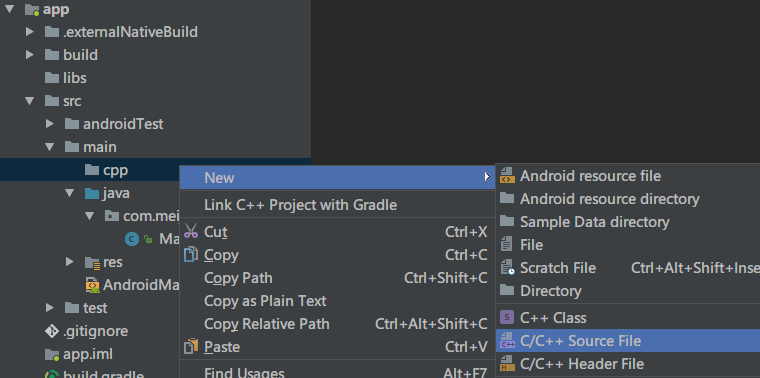
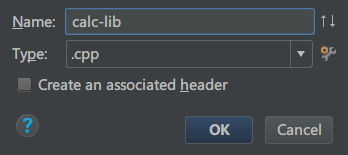
创建 CMake 构建脚本
在app根目录下新建一个
CMakeLists.txt文件cmake_minimum_required(VERSION 3.4.1)
# 库名 库类型 源文件
add_library(calc-lib SHARED src/main/cpp/calc-lib.cpp)
# 为了确保 CMake 可以在编译时定位您的标头文件
include_directories(src/main/cpp/)将 Gradle 关联到您的原生库
之后,我们需要让
Gradle脚本确定CMakeLists.txt所在的位置,我们可以在CMakeLists.txt上点击右键,之后选择Link C++ Project with Gradle: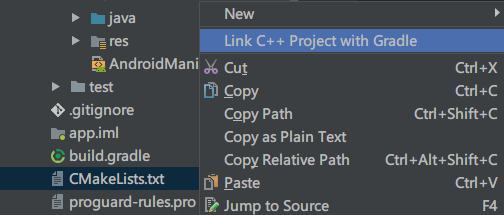
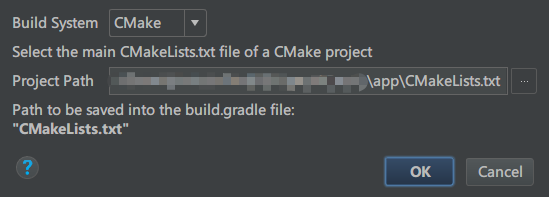
那么在该模块下的 build.gradle 就会新增下面这句,在这步完成之后,我们选择 Build -> Clean Project
android {
...
externalNativeBuild {
cmake {
path 'CMakeLists.txt'
}
}
}等 Gradle 刷新完毕,cpp 文件夹会变蓝色
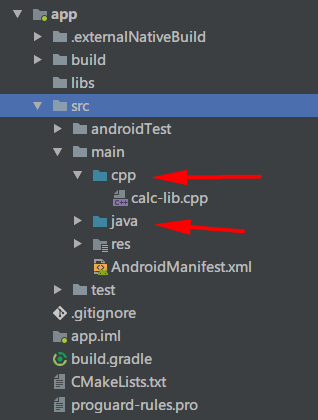
编写代码
MainActivity.java
public class MainActivity extends AppCompatActivity {
@Override
protected void onCreate(@Nullable Bundle savedInstanceState) {
super.onCreate(savedInstanceState);
···
Log.d(TAG, "onCreate: " + sum(1, 2));
}
static {
System.loadLibrary("calc-lib");
}
public native int sum(int x, int y);
}我们定义 native 接口的地方,多出了一个选项,它可以帮助我们直接在对应的 C++ 文件中生成函数的定义:
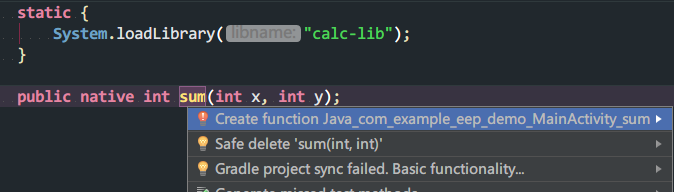
点击 Create function 之后,AS 帮我们的生成大部分代码,我们只需要实现函数即可:
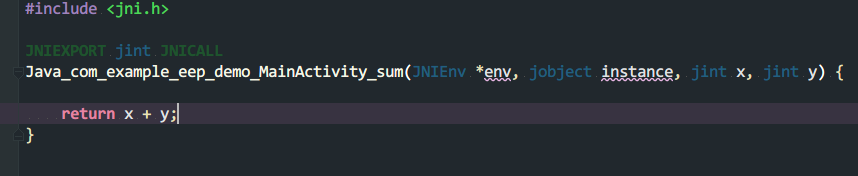
如果 AS 帮我们生成的代码不是在你的 cpp 文件夹内(在 /src/main/jni),我们只需要把代码复制到 calc-lib.cpp ,下次再定义 native 接口,点击 Create function 之后,位置就无误了。
控制生成平台 so 库
默认情况下,Gradle 会针对 NDK 支持的 ABI 将您的原生库构建到单独的 .so 文件中,并将其全部打包到您的 APK 中。如果您希望 Gradle 仅构建和打包原生库的特定 ABI 配置,您可以在模块级 build.gradle 文件中使用 ndk.abiFilters 标志指定这些配置,如下所示:
android { |
小结
以上就是使用Android Studio 3.0版本,通过CMake来进行NDK开发的一个简单例子,主要是学习一下开发的流程,下一篇文章,要学习一下CMakeLists.txt中的语法。
参考:
https://www.jianshu.com/p/716641d15ee8
https://developer.android.com/studio/projects/add-native-code.html